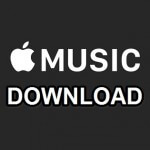< この記事をシェア >
Apple Musicで音楽をダウンロードして圏外やパケット通信ナシで再生する方法です。

Apple Musicでは音楽をiPhoneやiPadにダウンロードしておくことで圏外の状態でも音楽を聴くことができます。
またWi-Fiで音楽をダウンロード→Wi-Fiの外で聞く際もこの方法を使えば、パケット通信ナシで聴くことができます。
同様のサービスでLINE MUSICでも似たような方法がありましたが、あれはあくまでキャッシュでダウンロードを推奨しているわけではありませんでした。
Apple Musicでは、標準で「ダウンロード」の機能があり、ダウンロード済の音楽も一目でわかるようになっています。
ということでApple Musicで音楽を事前にダウロードしておいて、パケット通信をせずに圏外でも音楽を再生する方法です。
Apple Musicで音楽をダウンロードして圏外でも再生する方法
音楽一覧にアクセスしてダウンロードする
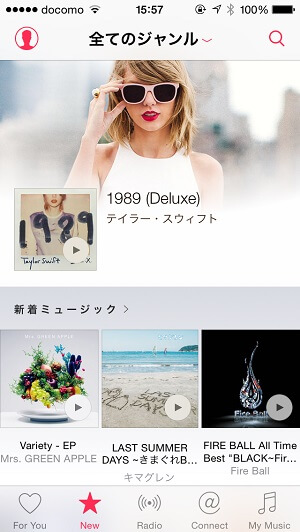
「ミュージック」アプリを起動してApple Musicを起動します。
ダウンロードしたい音楽のアーティストなど音楽の一覧が表示されるページにアクセスします。
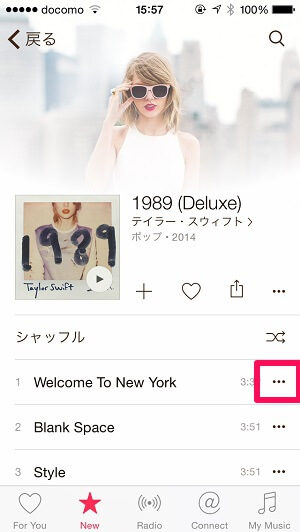
ダウンロードしたい楽曲の右にある「…」をタップします。
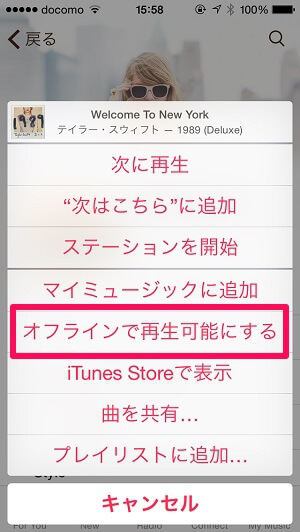
表示されるメニューの中にある「オフラインで再生可能にする」をタップします。
※パケット通信量が多いのでWi-Fiでのダウンロードを推奨します。
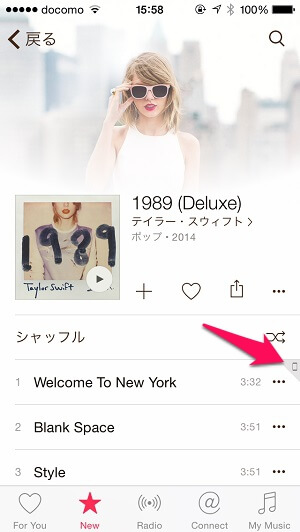
ダウンロード中の楽曲の右側に小さくデバイスのマークが表示されます。
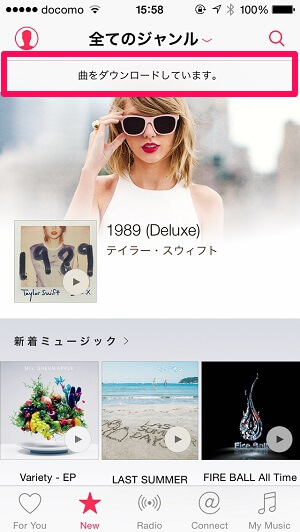
一つ前のページなどの画面上部に「曲をダウンロードしています」と表示されていれば、ダウンロードが開始されています。
進捗バーでダウンロード状況もわかるようになっています。
Wi-Fiでダウロードしておけばパケット量の節約にもなるのでやっておこう

LINE MUSICでもずっと話題になっているパケット通信量。
同じ仕組みのApple Musicでもけっこうなパケットを喰うと思われます。
Wi-Fiでダウンロードしておくことでパケットをバカ喰いすることを回避できると思われますので、特によく聴く楽曲はダウンロードしておきましょー。
せっかくダウンロードの機能が標準でついていますので。
ダウンロードした楽曲はマイミュージックに追加しておけばさらに便利
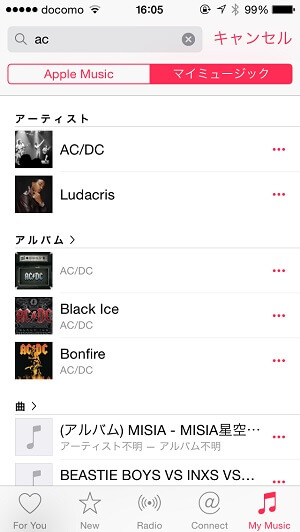
またせっかく楽曲をApple Music上からダウンロードしたのであれば、マイミュージックに追加しておきましょう。
マイミュージックに追加することで、iPhoneに入っている音楽感覚で楽曲の検索や再生ができるようになりますぜ。
リンク:Apple Music
[関連記事]
Apple Musicの楽曲をマイミュージックに追加する方法
< この記事をシェア >
\\どうかフォローをお願いします…//
このApple Music上の音楽をダウンロードする、圏外でも再生できるようにする、パケット通信量を抑える方法の最終更新日は2015年7月1日です。
記事の内容に変化やご指摘がありましたら問い合わせフォームまたはusedoorのTwitterまたはusedoorのFacebookページよりご連絡ください。